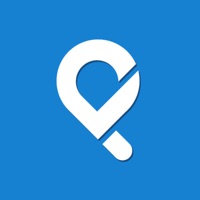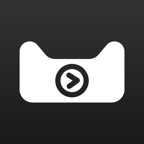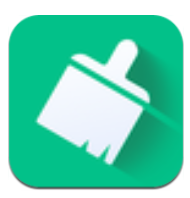win10飞行模式怎么关闭
2025-04-18
来源:bjmtth
编辑:佚名
在使用win10系统的过程中,有时候我们可能会不小心开启飞行模式,导致无法正常上网等问题。别担心,下面就为大家详细介绍win10飞行模式的关闭方法。
方法一:通过通知中心关闭
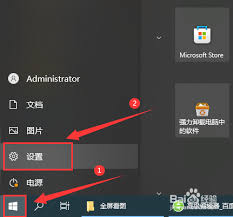
1. 在任务栏右侧找到通知图标,点击打开通知中心。
2. 在通知中心中,找到“飞行模式”选项,将其开关关闭即可。
方法二:使用快捷键
1. 按下键盘上的“windows”键 + “a”键,打开行动中心。
2. 在行动中心中,找到“飞行模式”选项,点击关闭。
3. 或者直接按下键盘上的“fn”键 + 对应的飞行模式功能键(具体按键可能因电脑品牌而异),来快速切换飞行模式的开关状态。
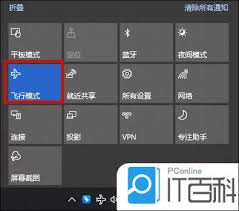
方法三:在设置中关闭
1. 点击“开始”菜单,选择“设置”选项。
2. 在设置窗口中,点击“网络和internet”。
3. 在网络和internet设置页面中,找到“飞行模式”选项。
4. 将飞行模式的开关关闭,同时你还可以在这里对其他网络连接进行相关设置。
方法四:通过控制面板关闭
1. 按下“windows”键 + “r”键,打开运行窗口。
2. 在运行窗口中输入“control”,然后回车,打开控制面板。
3. 在控制面板中,找到“网络和 internet”选项并点击。
4. 接着选择“网络连接”。
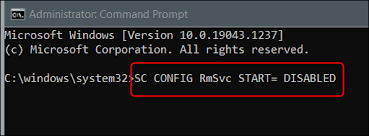
5. 在网络连接窗口中,找到当前的网络连接图标(比如wi-fi或以太网),右键点击它,选择“禁用”,此时飞行模式会自动关闭。如果需要重新开启网络,再次右键点击该图标,选择“启用”即可。
无论你使用哪种方法,关闭飞行模式后,就可以重新畅快地连接网络,享受各种在线服务啦。希望这些方法能帮助你轻松解决win10飞行模式带来的困扰,让你的电脑使用更加顺畅。如果你在操作过程中遇到任何问题,欢迎随时查阅相关资料或咨询专业人士。赶紧试试关闭飞行模式,开启精彩的网络之旅吧!
相关文章
相关下载
小编推荐
更多++